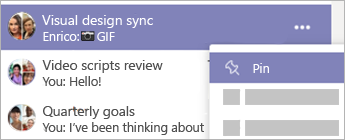Microsoft Teams と電子メール
毎日、職場で Teams を構築して使用する人々から、Microsoft Teams を使用するためのヒントとテクニックが満載の生産性ガイドです。
Microsoft Teams は、メールとの関係を変えます。 グループ全員が Teams で作業している場合は、受信するメールの数が少なくなります。 Teams を使用して会話すれば、受信トレイでの作業時間も減ります。
ただし、引き続きメールで作業する必要がある場合もあります。 そのバランスは、Teams を使用していないユーザーとのやり取りの頻度や、好みによって決まります。 (メールを 1 日に 1 回だけ見る人もいれば、終日 Teams で仕事をしている人もいます。) ほとんどのユーザーが Teams とメールの両方を必要とします。
次に確認すべき、いくつかの事柄を示します。
1.同僚との日常業務では、Teams のチャットやチャネルを使用して作業します。
Teams は、日常業務に最適です。 チャットとチャネルは、イベントの手配の話し合いや、新機能の良い点と悪い点の比較、進捗状況のアップデートの送信のために作られています。
受信トレイから送信されるこれらのメッセージでは、メール アクティビティの量や種類が変わります (詳細については、次のセクションを参照してください)。
進行中の会話を追跡するには、グループのチャットに名前を付けて固定します。
2.会議出席依頼に返信する場所を決定します。
Outlook で会議出席依頼のキュースタイルを確認したい場合があります。 そのような操作は、Teams の [予定表] 領域で行います。 どちらでもお好みの方法で作業できます。
ただし、引き続きメールで作業する必要がある場合もあります。 そのバランスは、Teams を使用していないユーザーとのやり取りの頻度や、好みによって決まります。
3.会社全体のお知らせやニュースレターのメールを見ることができます。
部署の変更、年間キャンペーンの実施、Satya からのメッセージ、カスタマーサポートからのニュースレターなど、組織全体の正式なお知らせがメールで送信されています。 これらは通常、慎重に書式設定され、多くのユーザーを対象に送信されています。 このようなメールに目を向けてみましょう。 メールをチェックすることがほとんどない人にも確認してもらえるように、このようなメールをチャネルの 1 つに転送する場合があります。

このビデオでは、重要なメールをチャネルに転送する方法について説明します。
4.Teams にゲストとして追加する外部ユーザーを選択します。
Microsoft 以外のユーザーと共同で作業する場合、プロジェクトに特定の Teams のチームを作成し、外部ユーザーをゲストとして招待します。 こうすることで、Teams による最適な方法でプロジェクトについてコミュニケーションをとり、通知を送信することができます。 さまざまなプロジェクトを管理している中で、効果的な方法で、重要なチャットやファイルを表示することができます。
頻繫に作業することのない外部ユーザーとは、メールで十分です。
ゲストを追加するにはどうすればよいですか? ゲストをチームに追加する方法 をご覧ください。
次: 通知を管理する